 System-Tutorial
System-Tutorial
 Windows-Serie
Windows-Serie
 Win11 Standard -Screenshot -Verknüpfungsschlüssel Win11 System Screenshot Shortcut Keys
Win11 Standard -Screenshot -Verknüpfungsschlüssel Win11 System Screenshot Shortcut Keys
Win11 Standard -Screenshot -Verknüpfungsschlüssel Win11 System Screenshot Shortcut Keys
Die Schritte zur Verwendung von Win -Shifts, um Screenshots zu machen, sind: 1. Drücken Sie Win Shifts, um das Snipping -Tool zu aktivieren; 2. Wählen Sie den Screenshot -Bereich (Rechteck, freie Form, Fenster oder Vollbildschirm) aus; 3. Nachdem der Screenshot gemacht wurde, wird das Bild in die Zwischenablage kopiert und kann in andere Anwendungen eingefügt werden. Weitere Screenshot -Verknüpfungen für Windows 11 sind: 1. PRTSCN -Schlüssel erfasst den Vollbild und kopieren in die Zwischenablage; 2. Win PRTSCN erfasst Vollbild und speichert automatisch im Ordner "Screenshot" unter dem Ordner "Bilder". Customisierte Windows 11-Screenshot-Verknüpfungen können über Software von Drittanbietern wie Snagit oder Greenshot implementiert werden.

In Windows 11 ist die Standard -Verknüpfung von Screenshot -Verknüpfungen von Win Shift S , mit dem das Snipping -Tool schnell starten kann, um Screenshots aufzunehmen.
Wie benutzt ich Win Shift S, um Screenshots zu machen?
Mit Win Shift S können Sie einen Teil des Bildschirms schnell erfassen. Diese Abkürzungstaste aktiviert das Snipping -Tool, sodass Sie Rechtecke, kostenlose Formen, Fenster oder vollständige Screenshots auswählen können. Nach Abschluss des Screenshot wird das Bild in die Zwischenablage kopiert, die Sie in eine beliebige Bildanwendung zum Bearbeiten oder Speichern einfügen können. Manchmal finde ich diese Verknüpfung jedoch ein wenig umständlich, da zusätzliche Schritte erforderlich sind, um den Screenshot zu speichern. Wenn Sie so oft Screenshots wie ich benötigen, möchten Sie möglicherweise andere schnellere Möglichkeiten in Betracht ziehen.
Welche Screenshot -Verknüpfungen gibt es in Windows 11?
Zusätzlich zu Win Shift S bietet Windows 11 auch einige andere Verknüpfungsschlüssel für Screenshots. Wenn Sie die PrtScn -Taste drücken, können Sie den gesamten Bildschirm erfassen und den Screenshot in der Zwischenablage speichern, während Win PrtScn den gesamten Bildschirm erfasst und automatisch auf dem Screenshot -Ordner unter dem Ordner "Pictures" speichert. Ich persönlich denke, Win PrtScn ist sehr bequem, da keine zusätzlichen Vorgänge erforderlich sind, um Screenshots zu sparen. Manchmal bin ich jedoch der Meinung, dass diese Methode nicht flexibel genug ist, da sie nur den Vollbildschirm sehen kann und einige Bereiche nicht auswählen kann.
Wie kann ich Screenshot -Verknüpfungen für Windows 11 anpassen?
Obwohl Windows 11 nicht die Möglichkeit bietet, Screenshot-Verknüpfungen direkt anzupassen, können Sie dies über Software von Drittanbietern tun. In Tools wie Snagit oder Greenshot können Sie beispielsweise Verknüpfungen anpassen und sogar mehr Screenshot -Funktionen bereitstellen. Ich habe einmal versucht, Snagit und fand es sehr leistungsfähig, aber auch ein bisschen kompliziert und kann für den täglichen Gebrauch etwas übertrieben sein. Wenn Sie nur gelegentlich Screenshots benötigen, benötigen Sie möglicherweise keine so komplexen Werkzeuge. Wenn Sie jedoch oft Screenshots wie mich benötigen, um Ihren Workflow zu automatisieren, sind benutzerdefinierte Verknüpfungen möglicherweise eine gute Wahl.
Das obige ist der detaillierte Inhalt vonWin11 Standard -Screenshot -Verknüpfungsschlüssel Win11 System Screenshot Shortcut Keys. Für weitere Informationen folgen Sie bitte anderen verwandten Artikeln auf der PHP chinesischen Website!

Heiße KI -Werkzeuge

Undress AI Tool
Ausziehbilder kostenlos

Undresser.AI Undress
KI-gestützte App zum Erstellen realistischer Aktfotos

AI Clothes Remover
Online-KI-Tool zum Entfernen von Kleidung aus Fotos.

Clothoff.io
KI-Kleiderentferner

Video Face Swap
Tauschen Sie Gesichter in jedem Video mühelos mit unserem völlig kostenlosen KI-Gesichtstausch-Tool aus!

Heißer Artikel

Heiße Werkzeuge

Notepad++7.3.1
Einfach zu bedienender und kostenloser Code-Editor

SublimeText3 chinesische Version
Chinesische Version, sehr einfach zu bedienen

Senden Sie Studio 13.0.1
Leistungsstarke integrierte PHP-Entwicklungsumgebung

Dreamweaver CS6
Visuelle Webentwicklungstools

SublimeText3 Mac-Version
Codebearbeitungssoftware auf Gottesniveau (SublimeText3)
 So umgehen die TPM 2.0 -Anforderung für Win11
Aug 21, 2025 am 04:08 AM
So umgehen die TPM 2.0 -Anforderung für Win11
Aug 21, 2025 am 04:08 AM
Toinstallwindows11onadeviceWithoUttpm2.0, TrytheSemethods: 1.ModifytheRegistryDuringsetuptusingLabConFigtobypaScs.2.UseSetup.exeFromamountedisoandoverridecompatibilityWithtools -LikeWin1.3.Performactend.-FromOntendwin11.3.Performactend.
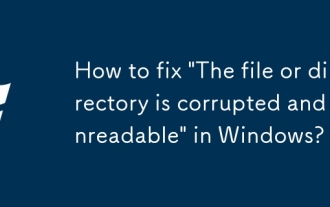 Wie kann ich in Windows 'die Datei oder das Verzeichnis beschädigt und unlesbar' beheben?
Aug 20, 2025 pm 04:10 PM
Wie kann ich in Windows 'die Datei oder das Verzeichnis beschädigt und unlesbar' beheben?
Aug 20, 2025 pm 04:10 PM
Führen Sie zuerst CHKDSK aus, um Dateisystemfehler zu reparieren. 1. Führen Sie die Eingabeaufforderung als Administrator aus und führen Sie den Befehl chkdskx:/f/r aus und starten Sie sie als Aufforderung neu, um den Scan zu vervollständigen. 2. Wenn es sich um ein System -Festplattenproblem handelt, führen Sie die Befehle sfc/scannow und dism aus, um die Systemdateien zu reparieren. 3. Überprüfen Sie die Hardwareverbindung, ersetzen Sie das Datenkabel oder die Schnittstelle und beheben Sie physische Fehler. 4. Verwenden Sie Recuva, Easeus und andere Tools, um wichtige Daten wiederherzustellen. 5. Formatieren Sie schließlich das Laufwerk in der Festplattenverwaltung oder in der Eingabeaufforderung. Wenn es fehlschlägt, zeigt dies an, dass Hardwarebeschädigungen vorhanden sind und ersetzt werden müssen. Der gesamte Vorgang sollte zuerst repariert, dann wiederhergestellt und schließlich das Laufwerk formatiert oder ersetzt.
 So beheben Sie die 100% ige Datenträgernutzung in Windows Task Manager.
Aug 21, 2025 am 05:45 AM
So beheben Sie die 100% ige Datenträgernutzung in Windows Task Manager.
Aug 21, 2025 am 05:45 AM
Wenn Sie100%diskusageInwindows, trythessteps: 1. abhebelwindowSearchandSysMainservices.2.UpdatediskdriversviadeVicemanager
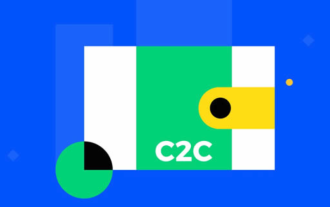 Der Unterschied zwischen OTC -Handel und C2C -Handel und seiner Handelssoftwareliste
Aug 21, 2025 am 06:03 AM
Der Unterschied zwischen OTC -Handel und C2C -Handel und seiner Handelssoftwareliste
Aug 21, 2025 am 06:03 AM
OTC- und C2C -Handel sind zwei gemeinsame Handelsmodelle im Bereich der Kryptowährung. Obwohl beide direkte Transaktionen zwischen Käufern und Verkäufern beinhalten, gibt es signifikante Unterschiede in den Transaktionsmethoden, Sicherheitsgarantien und anwendbaren Szenarien. In diesem Artikel werden die Unterschiede zwischen OTC -Handel und C2C -Handel eingehend untersucht und einen Überblick über einige häufig verwendete Handelssoftware bieten, um den Lesern die bessere Verständnis und Auswahl der Handelsmethode zu helfen, die zu ihnen passt.
 Ranking von Mainstream -Bitcoin -Handels -Apps, Liste der acht globalen Benutzer
Aug 21, 2025 am 08:54 AM
Ranking von Mainstream -Bitcoin -Handels -Apps, Liste der acht globalen Benutzer
Aug 21, 2025 am 08:54 AM
Die Crypto Asset Trading Platform ist ein wichtiger Hub, der Benutzer und digitale Währungen verbindet. In dem Artikel werden globale Mainstream -Plattformen wie Binance, OKX, Gate.io, Huobi, Kucoin, Kraken, Bitfinex und Bitstamp vorgestellt. Diese Plattformen haben sich in Bezug auf Benutzervolumen, Transaktionsvolumen, Sicherheit, Liquidität und Dienstleistungsdiversität über eine Vielzahl von Unternehmen wie Spot, Derivaten, Defi, NFT usw. erfüllen, die Bedürfnisse verschiedener Benutzer erfüllen und die Popularisierung und Entwicklung digitaler Assets auf einer globalen Skala fördern.
 Behoben: Windows zeigt 'Ein Datenträger -Lesefehler ist aufgetreten'.
Aug 21, 2025 am 02:10 AM
Behoben: Windows zeigt 'Ein Datenträger -Lesefehler ist aufgetreten'.
Aug 21, 2025 am 02:10 AM
Die "adiskreadErroroccurred" messagistypisch ausgebaut, byAcorruptedMbr, fehlerhafte Kabel, Infirlebootorder, OrsoftwareISSuTherthaniMediateDiateWareFailure.2.
 Wie viel kostet ein Wlfie -Token?
Aug 21, 2025 am 09:15 AM
Wie viel kostet ein Wlfie -Token?
Aug 21, 2025 am 09:15 AM
WLFI ist ein Governance -Token für die Lendflare -Plattform, die auf konvexen Finanzen beruht, um die Einnahmeanlage auf Kurve und Konvex zu optimieren. Der Preis wird von den Gesamtmarktbedingungen des Krypto -Marktes, der Plattform -TVL, der Governance- und Versprechensmechanismus, des Angebots- und Nachfrage -Verhältnisses und des Wettbewerbsumfelds beeinflusst. Anleger können Echtzeitpreise über Plattformen wie Coingecko, Coinmarketcap oder Uniswap abfragen und dann USDT über Mainstream-Börsen wie Binance, OKX und Huobi kaufen und Bargeld an eine Plattform abheben, die WLFI-Transaktionen für die Erlösung unterstützt. Achten Sie auf die Konsistenz der Netzwerke und achten Sie auf die Genauigkeit während des Betriebs, um Vermögensverluste zu vermeiden.
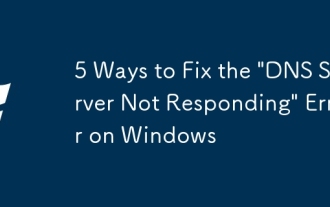 5 Möglichkeiten zur Behebung des Fehlers 'DNS -Server, der nicht antwortet' unter Windows
Aug 21, 2025 am 08:08 AM
5 Möglichkeiten zur Behebung des Fehlers 'DNS -Server, der nicht antwortet' unter Windows
Aug 21, 2025 am 08:08 AM
IfyouEnounter "dnsservernotresponcting" onwindows, trythessteps: 1.RestarterandNetworkadapter.2.Switchtogoogledns (8.8.8.8and8.8.4.4).






